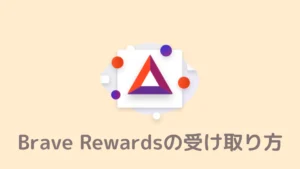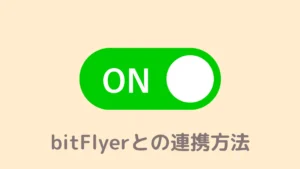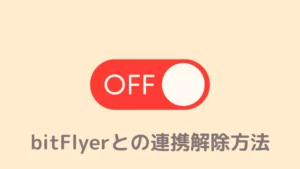今回の記事では、Braveのトップページの背景画像を変える方法を解説します。
デフォルトだと異なる背景がランダムに表示される仕様ですが、お気に入りの画像を設定したいですよね。
 ライオン先生
ライオン先生背景画像を変更したい人は、この記事を見ながら設定してみてくださいね!
Braveのトップページ背景を変更する手順
デバイス別にBraveのトップページ背景を変更する手順を解説します。
あなたが使っているデバイスのほうを確認してくださいね。
PC
トップ画面から「カスタマイズ>背景画像」を選択すると、そこから背景画像をアップロードできます。



ここにお気に入り画像を設定すればOK!
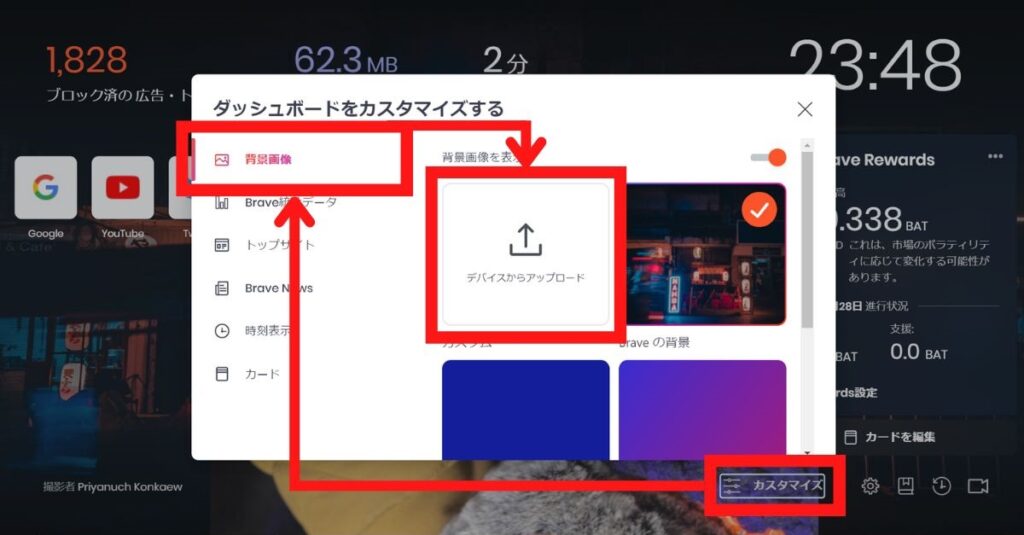
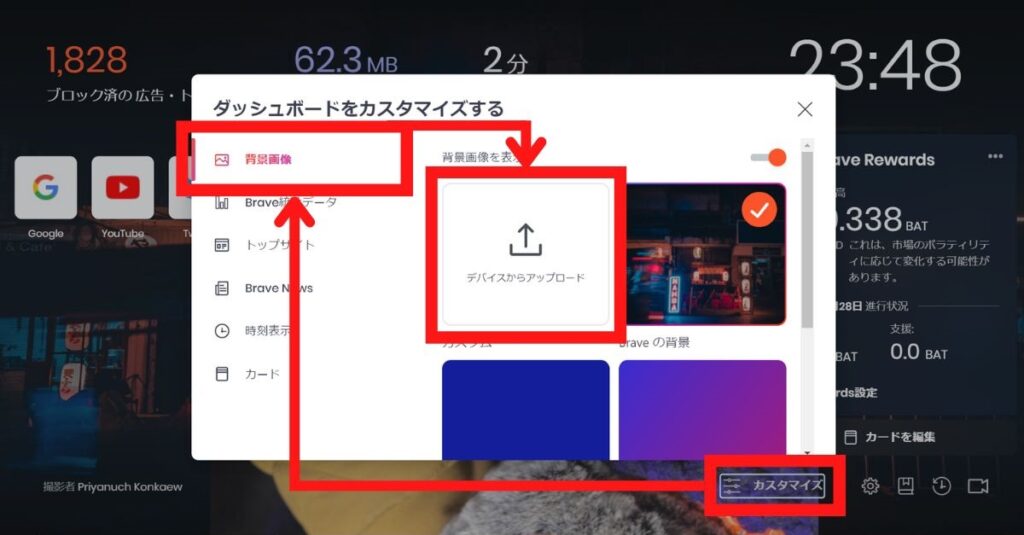
デフォルトで無地やグラデーションもあり、こちらも設定できますね。
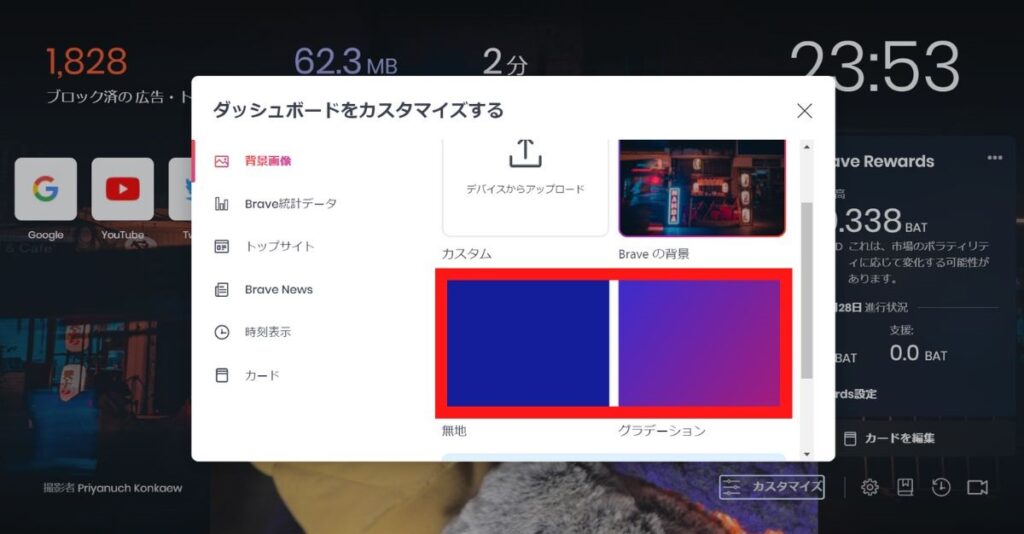
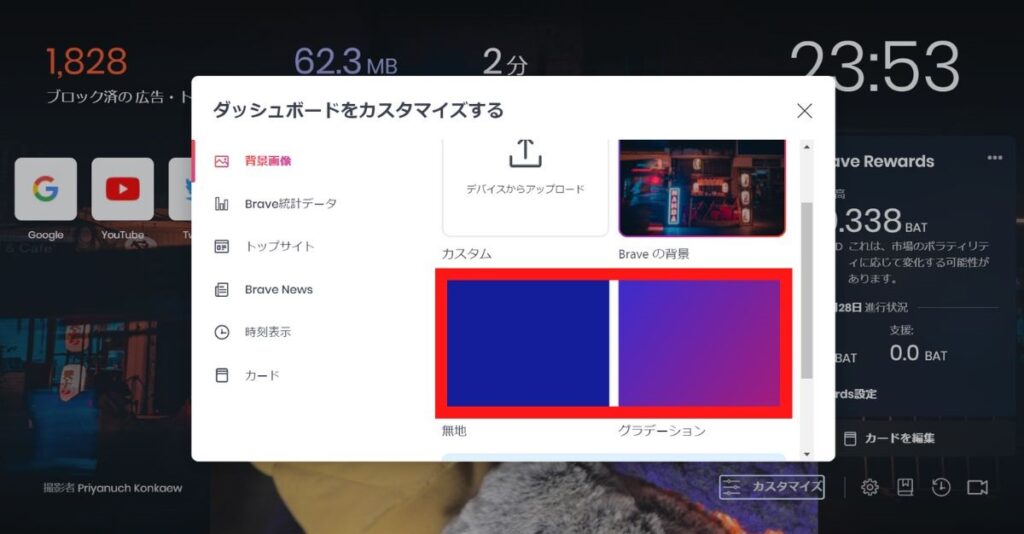
スマホ
なお、スマホには好きな画像を背景に設定する機能は現在のところありません。(※2023年記事執筆時点)



ですが、無地にはできるので、背景を無地に設定する方法を紹介します。
設定は簡単で、スマホ上の設定画面で「新規タブページ」から、背景画像をオフにするだけです。
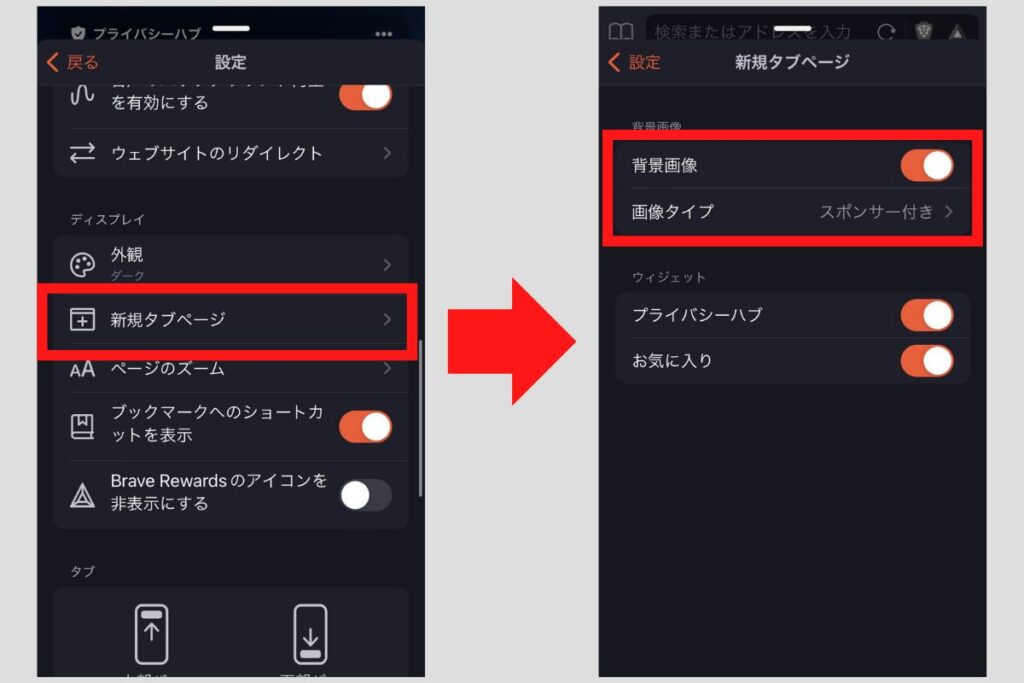
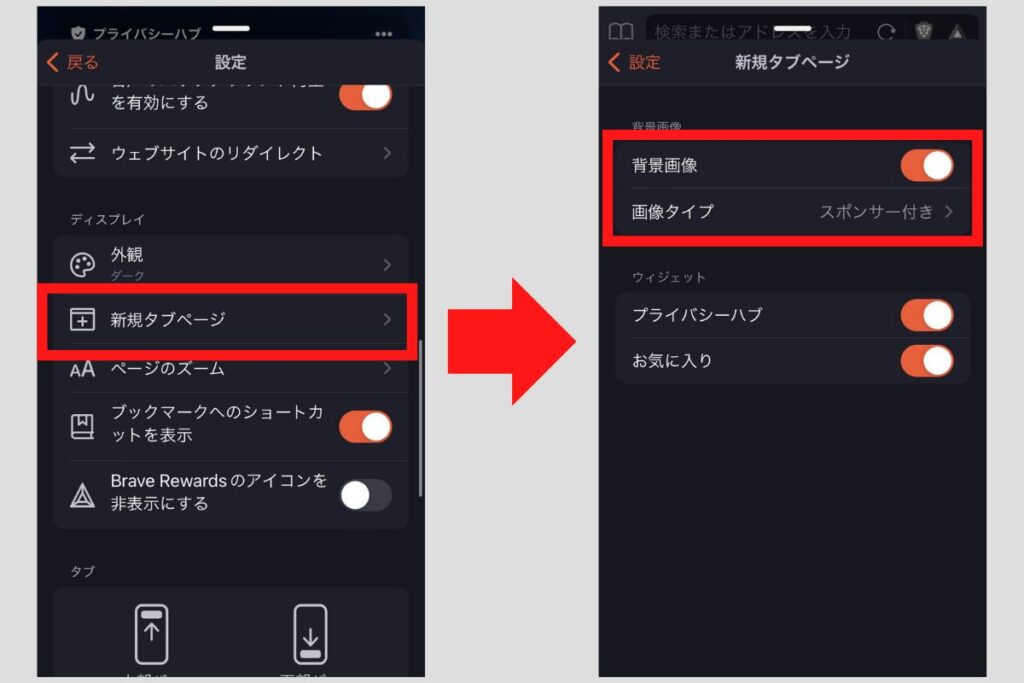
背景画像をオフにすると、背景画像が無地になりますよ。
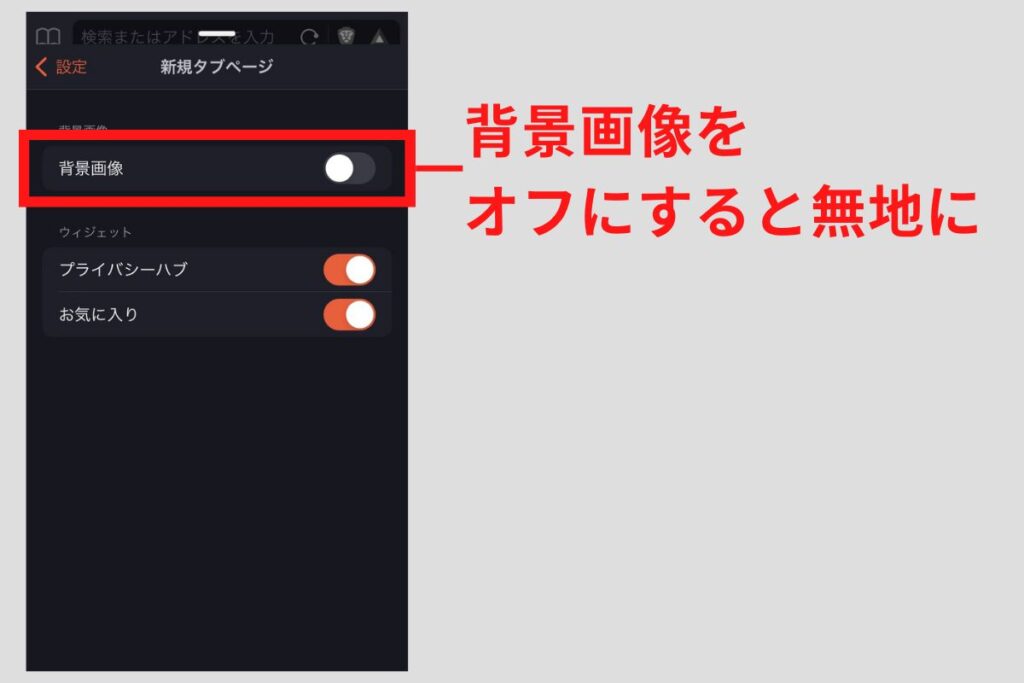
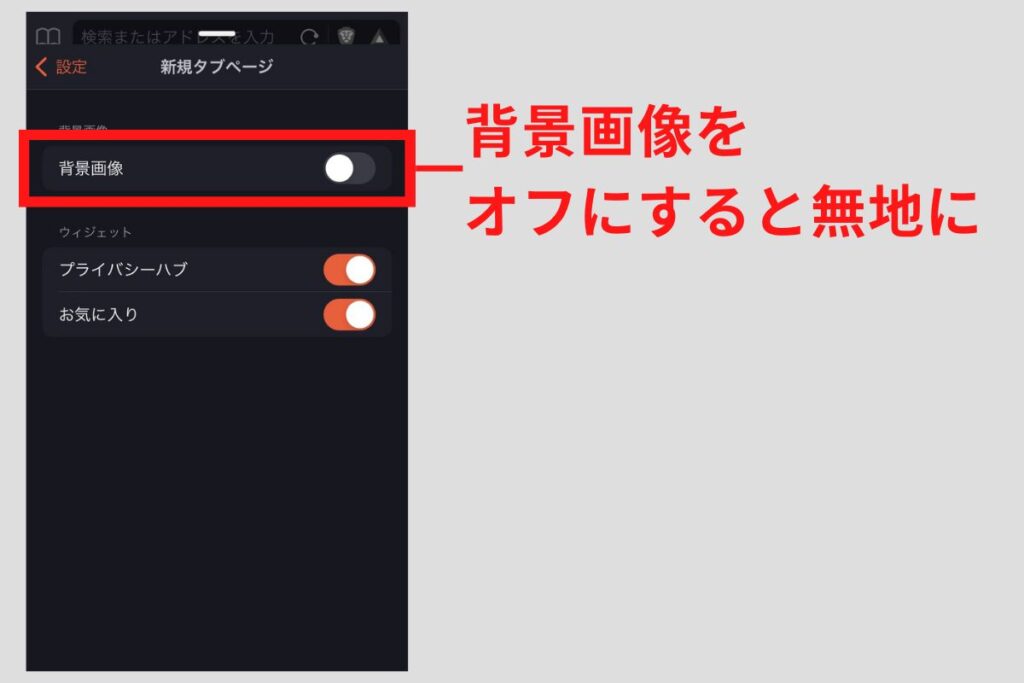



好みにあわせて、設定してみてくださいね。
Braveの背景に関連するその他の設定
その他のBraveの背景に関する設定もあわせて紹介します。
ダークモード(ナイトモード)
ダークモードはその名のとおり、画面が暗くなる設定です。
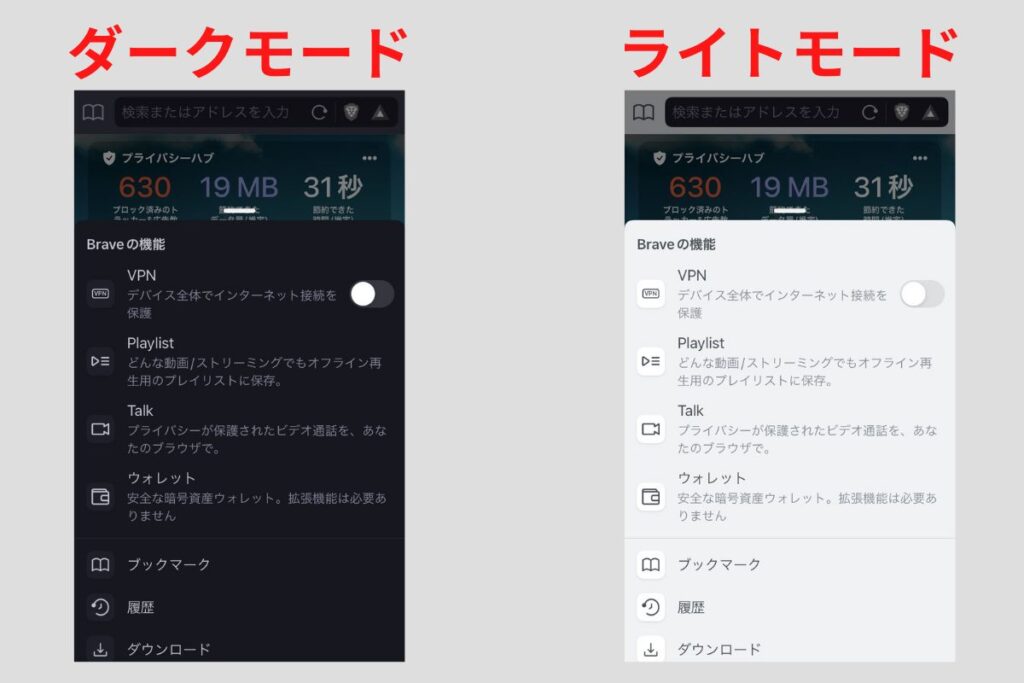
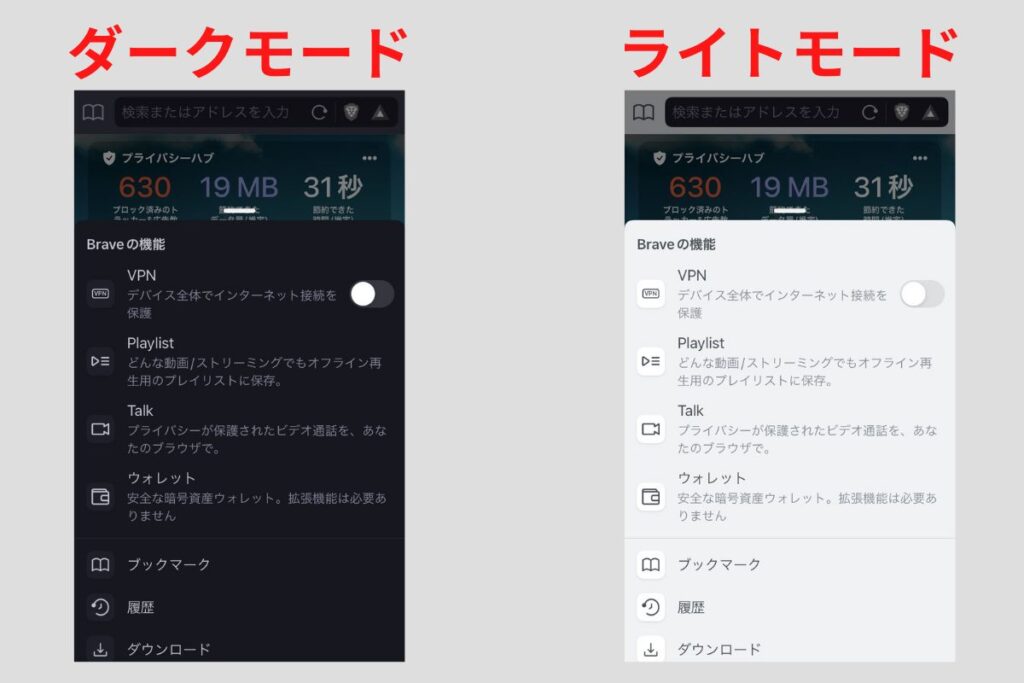



ライトモードだと、目がチカチカする時がある・・。
そんな時に僕はダークモードを使っているよ!
ダークモードの設定方法は以下の記事「【図解】Braveブラウザのダークモード設定方法!スマホでも設定できる」で解説します。設定したい人は見ながら設定してみてくださいね😊


ダッシュボードに表示されるサイトの編集
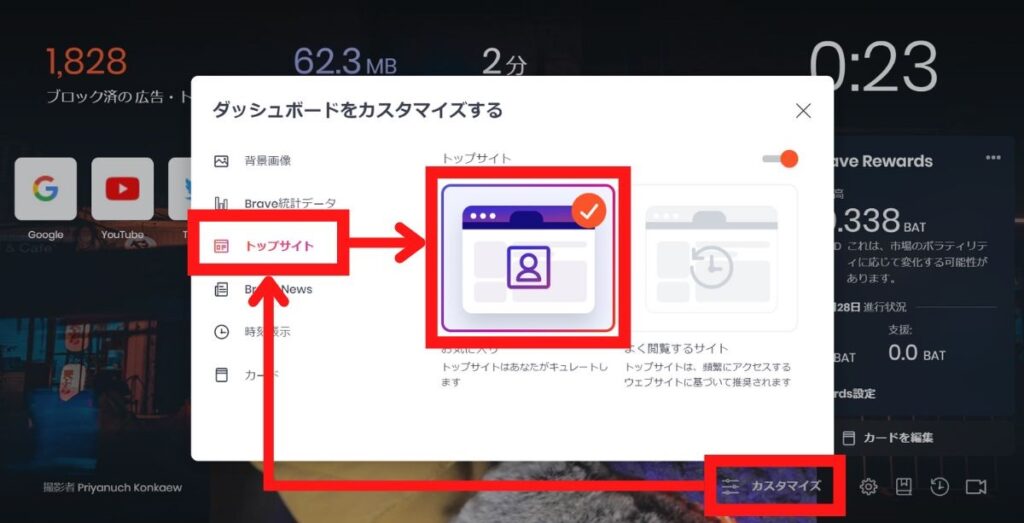
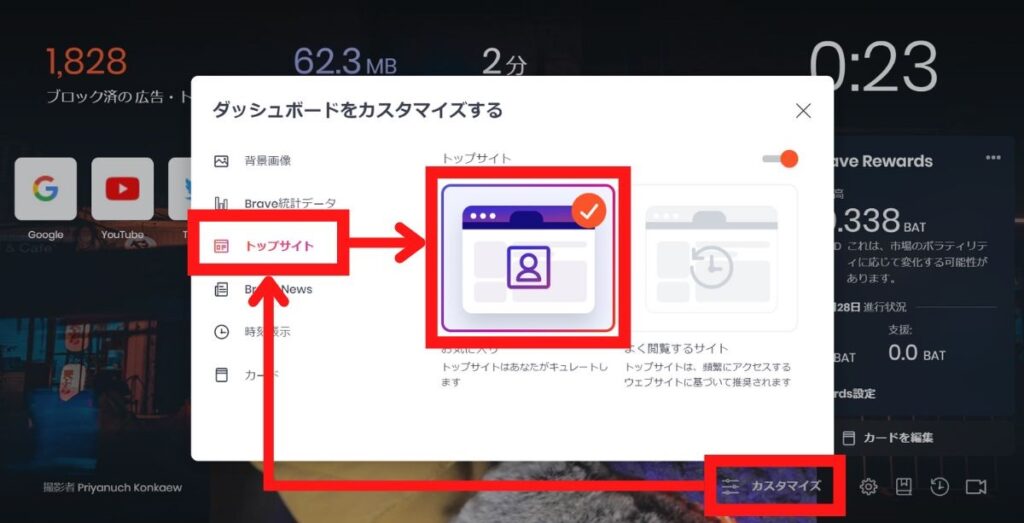
デフォルトのダッシュボードに表示されるサイトを、お気に入りサイトにできます。



設定すれば、よく使うサイトにすぐにアクセスできるんだ!
新規タブで開かれるサイトの編集
デフォルトだと、新規タブを開いたら、Braveダッシュボートが開く仕様です。
あなたがよく使うサイトを開くように設定できるので、変更したい人は以下の記事「【図解】Braveのトップサイト編集手順!新タブで好きなページが開ける」をご覧ください😊


トップ画面のBrave広告の非表示
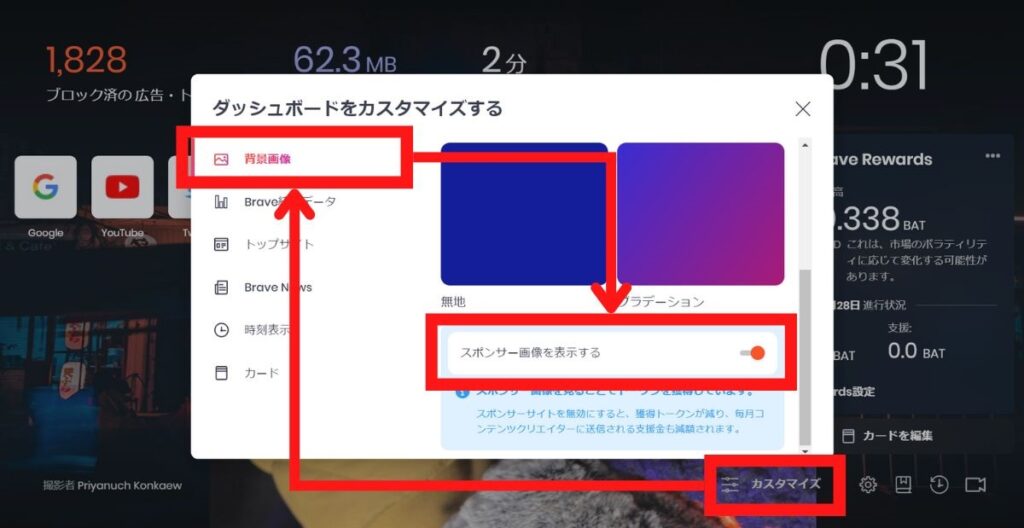
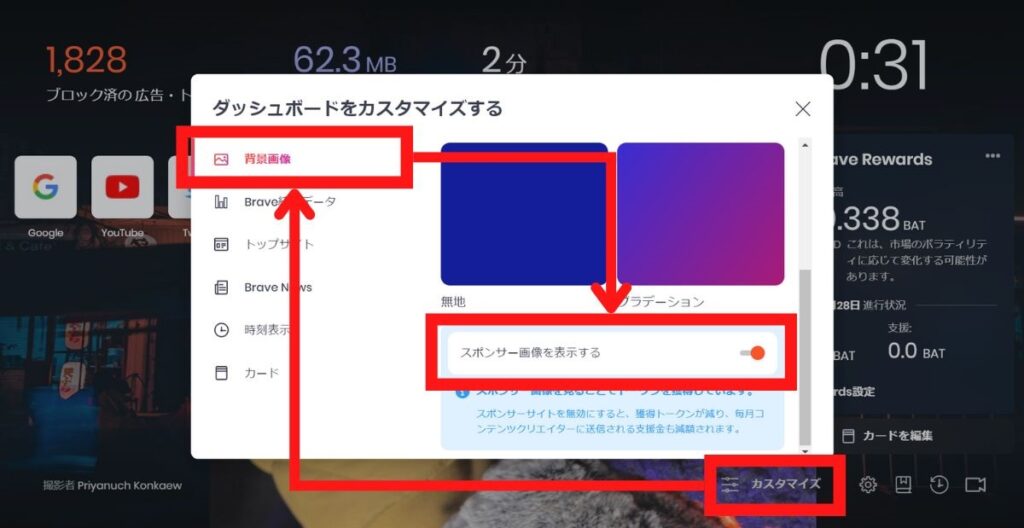
Braveで稼げなくても問題ないひとは、広告を止めてもOK。



ですが、Braveで少しでも稼ぎたいならオフにしないように!
広告が表示されると稼げる仕組みだからね!


まとめ 背景をカスタマイズしよう
今回の記事ではBraveの背景画像を変更する方法を解説しました。



「デフォルト画面だと味気ないな・・」と思うひとは、ぜひ背景を設定してみてくださいね。
なお、Braveのその他のオススメ機能や設定をこちらの記事「【入門】Braveブラウザアプリの使い方!初期設定のやり方を完全解説」で解説しています。良さそうな機能があれば、ぜひ使ってみてくださいね。